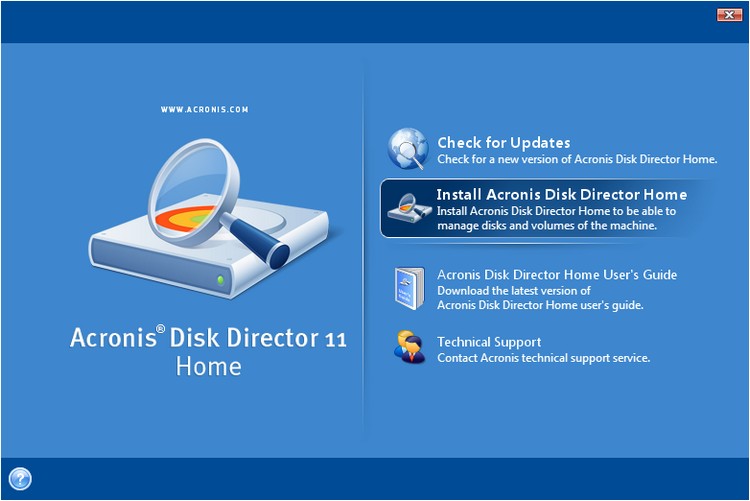今日私たちはどのようにハードブレークするかという問題を検討しますパーティションにディスク。この情報は多くのユーザーにとって興味深いものです。しかし、この操作の真の価値を理解している人はほとんどいません。この記事では、ディスクをパーティション分割するいくつかの方法について説明します。主な概念への短い遠足も紹介されます。だから、次にあなたはあなたのハードドライブを分割する方法を学びます。

準備
指示の説明に進む前に、メモリ共有について少し話しましょう。クラッシュしたハードドライブにより、すべての情報とファイルをより柔軟に管理できます。一度に複数のセクションを作成できます。パーツの最大数は、メモリの量によってのみ制限されます。ほとんどの場合、ハードドライブは2つの従来のドライブに分割されます。 1つは、オペレーティングシステムと、通常の操作に必要なすべてのファイル(回復用のファイルを含む)を格納します。別のセクションには、ユーザーが作成したコンテンツ(音楽、映画、ゲームなど)が含まれています。この部分に分割することで、すべての機密ファイルを完全に保護できます。さらに、オペレーティングシステムを変更する場合は、コンテンツをすべて削除する必要はありません。ハードドライブをより多くの部分に分割できます。各セクションが個別のファイルに割り当てられる場所。
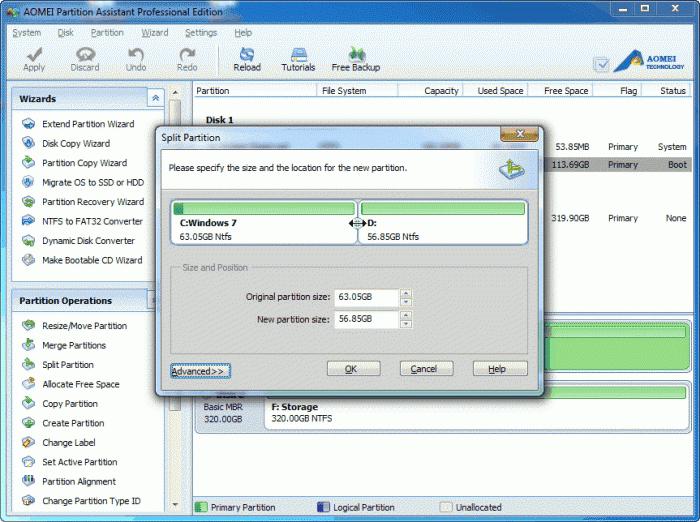
分割
ハードドライブをパーティション化すると、いくつかの方法で生成されます。 1つは標準的なトリックを使用することで、もう1つはサードパーティのプログラムを使用することです。それぞれの方法には、長所と短所があります。たとえば、サードパーティのプログラムは、より多くの機能と膨大なパラメータを提供しています。また、標準ツールは最高レベルの安全性と操作の品質を備えています。
標準ツール
標準的な方法では、追加のソフトウェアをインストールする必要はありません。必要なものはすべてすでにコンピュータにあります。
- コンピュータの管理と呼ばれるツールを開きます。これを行うには、ショートカット「マイコンピュータ」を右クリックして、「管理」の項目を見つけます。
- 左側のナビゲーションペインで、[ディスクの管理]タブを選択します。
- ユーティリティの右側に、すでにリストが表示されます既存のセクション。それらが複数ある場合でも心配しないでください(以前にパーティションを作成したことがない場合でも)。一部のオペレーティングシステムは、特別なリカバリアーカイブを作成するだけです。
- メインドライブを右クリックして、[ボリュームの縮小]を選択します。
- すべてのアクションの後、新しいウィンドウが開き、そこで新しいパーティションのパラメーターを割り当てる必要があります。次に、「圧縮」ボタンをクリックします。
- ユーティリティの右側に、新しいボリュームが表示されます「割り当てられていません」とマークされています。それを右クリックして[シンプルボリュームの作成]を選択すると、アクティブになります。ウィザード付きの新しいウィンドウが表示されます。画面のすべての指示に従ってください。
追加のソフトウェア
以前に、ハードドライブをにパーティションする方法を学びました標準ツールを使用したセクション。しかし、ほとんどのユーザーは、追加のプログラムを使用する方が便利で簡単だと感じています。便利なファイルホスティングサービスを使用して、インターネットからダウンロードできます。ここでは、詳細なヘルプが組み込まれたロシアのユーティリティを選択できます。したがって、学習の問題は発生しません。ハードディスクパーティションのプログラムには、ユーザーからの管理者権限が必要です。

結論
この記事では、コンピュータのメモリを分割する局所的な方法。このプロセスは圧倒的に思えるかもしれません。しかし、実際には、すべてがはるかに簡単です。ハードドライブのパーティション設定方法を習得できたと思います。